下载Debian镜像包
Debian官网:Debian 11【演示】
Debian官方映像:稳定(stable)版本的官方 CD/DVD 映像
Debian官方安装手册:Debian bullseye – 安装手册
1. 开启虚拟机
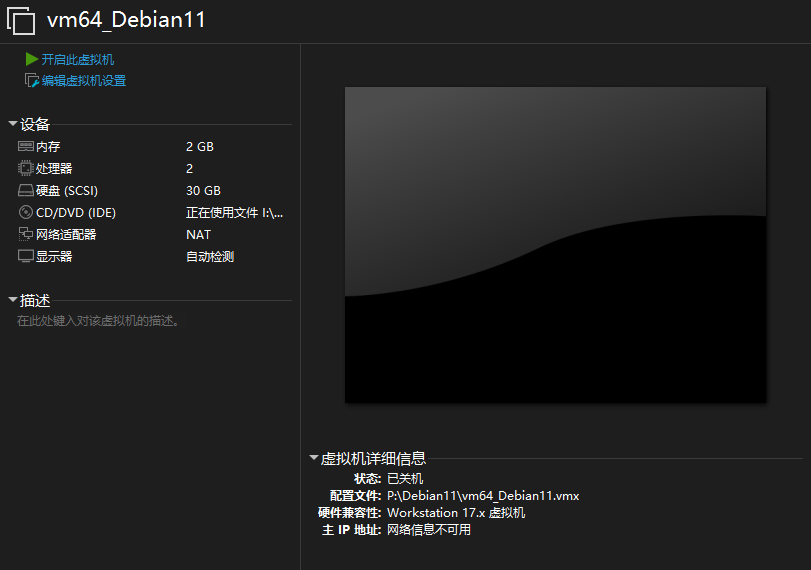
选择第二项"Install",也可以选择第一项"Graphical install(图形化安装)",区别就在于图形化安装可以使用鼠标点击选择,而"Install"只能使用键盘选择。
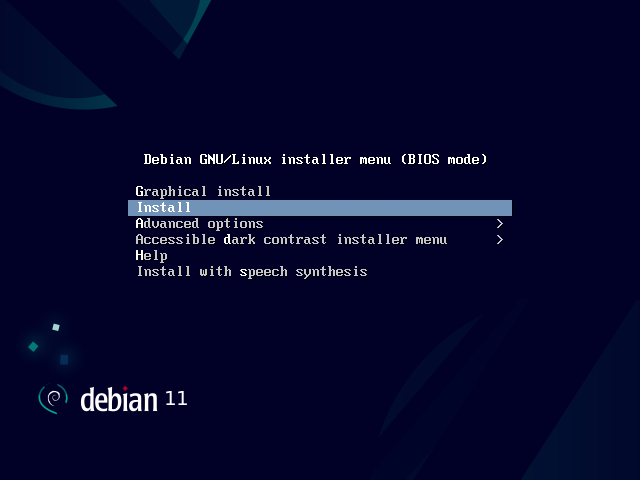
2. 断开网络连接【断网安装】
点击断开连接
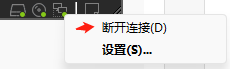
3. 选择系统语言
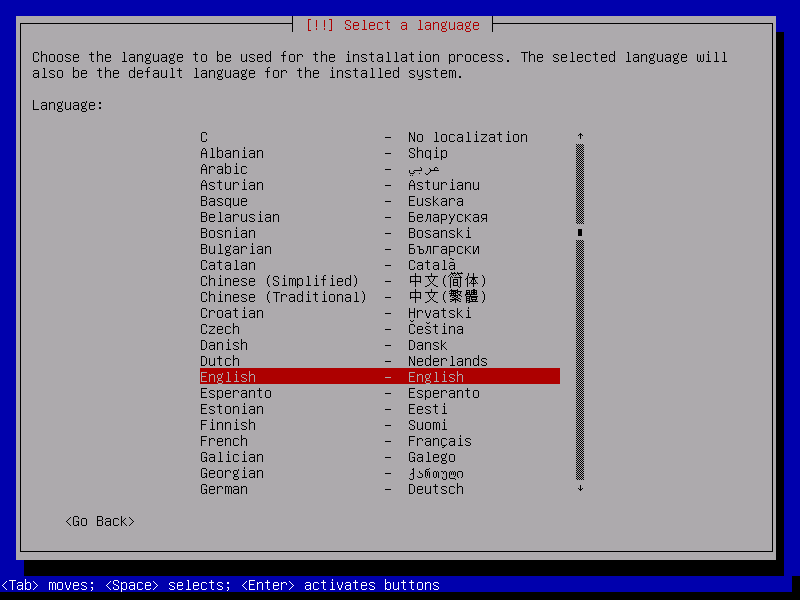
4. 选择国家时区
这里只有中国香港,不是我想要的,所以选择Other【其他】
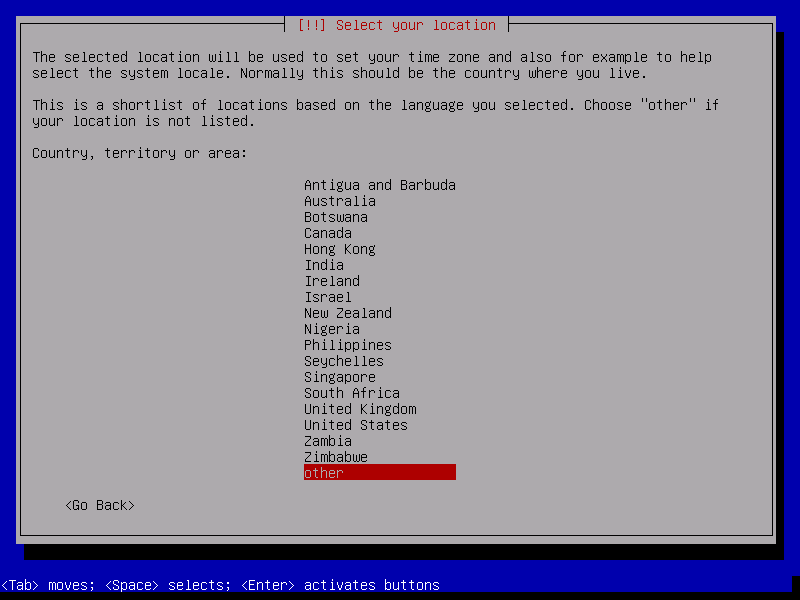
5. 选择大陆板块Asia【亚洲】
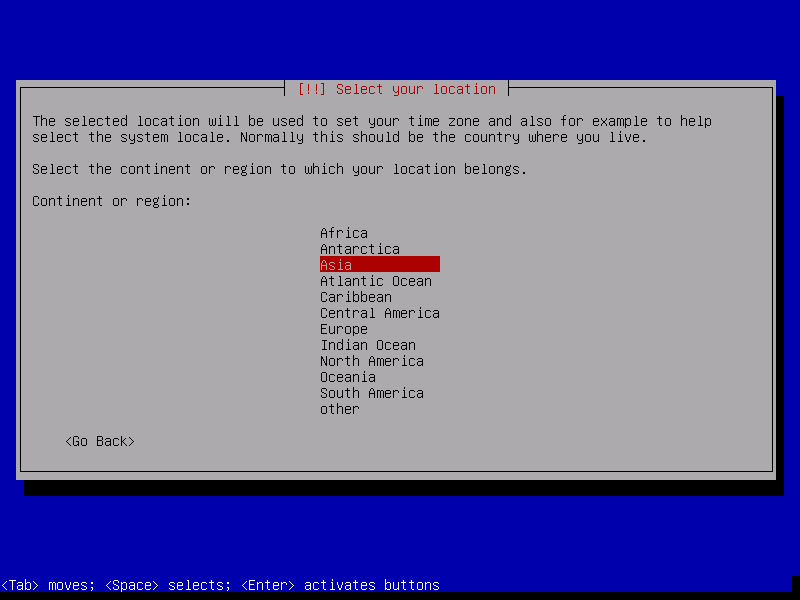
6. 选择中国时区
这里可以看到有个中国选项
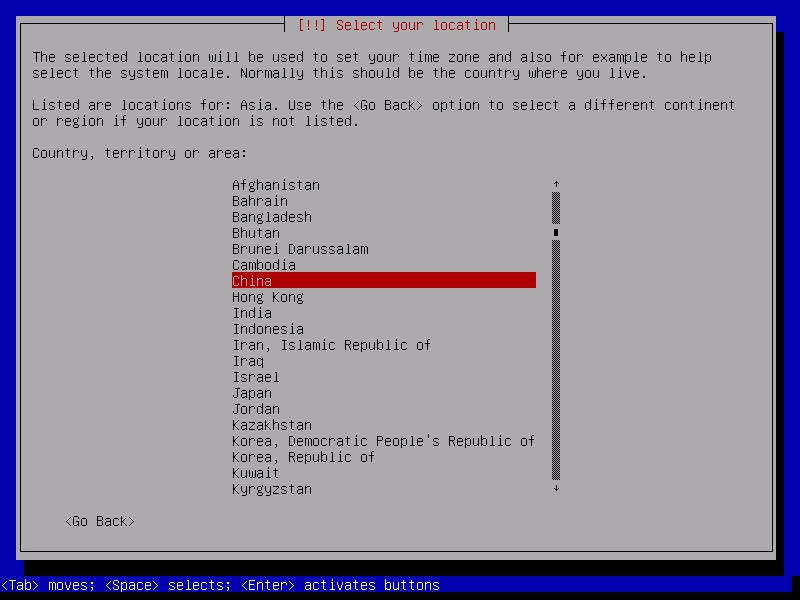
7. 选择语言系
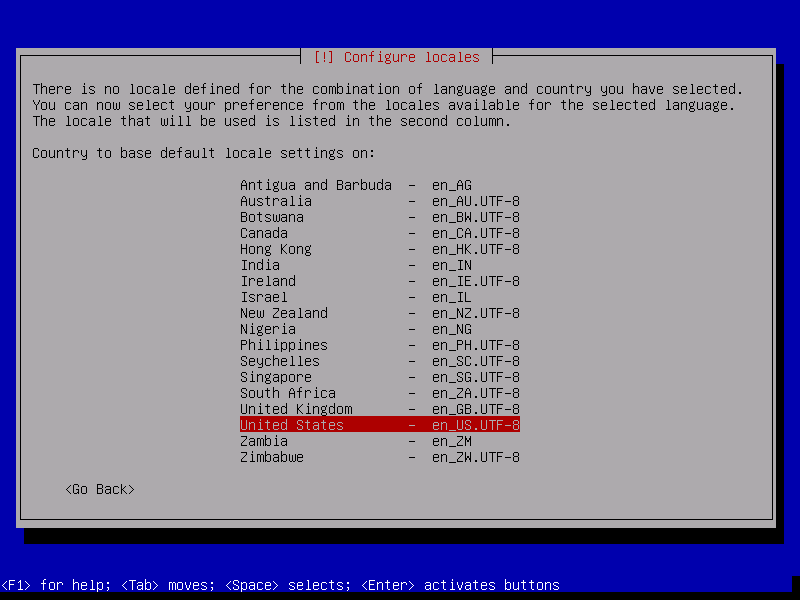
8. 选择键盘
选择美式英文键盘即可
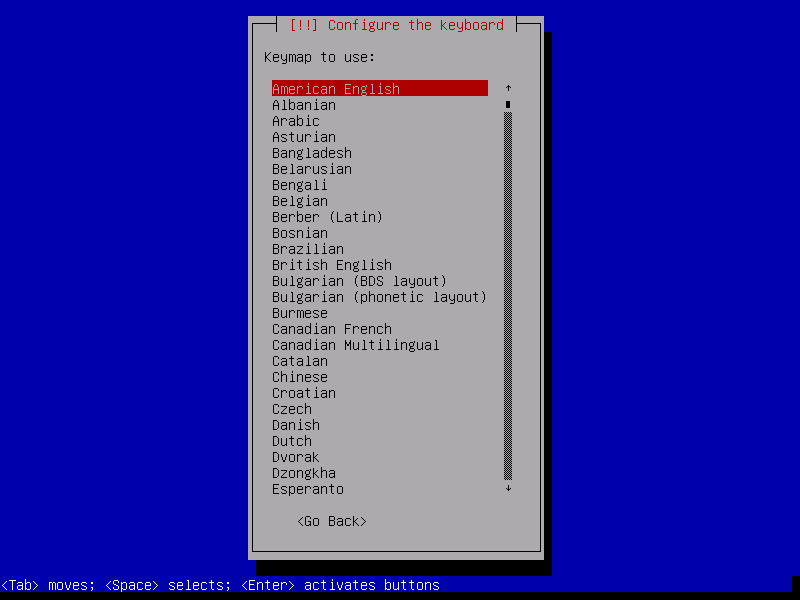
9. 手动配置网卡【根据VMware网卡决定】
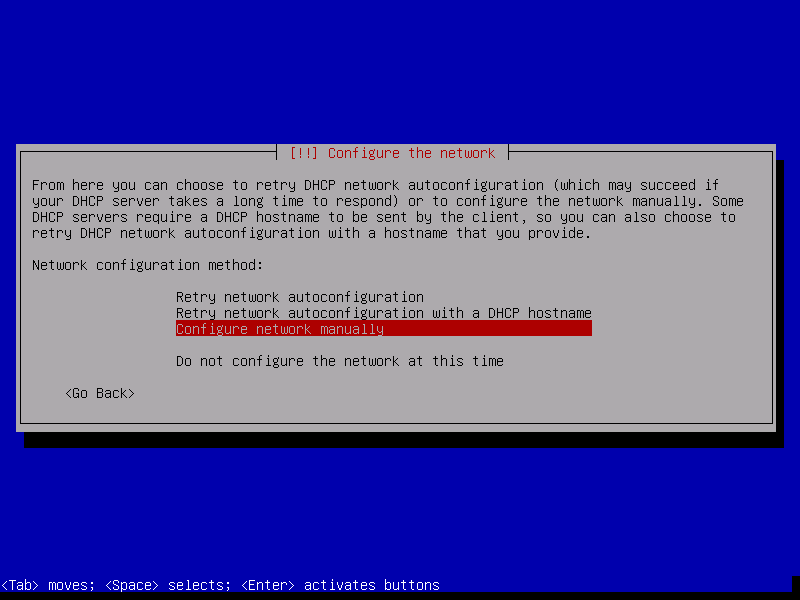
10. 设置主机名
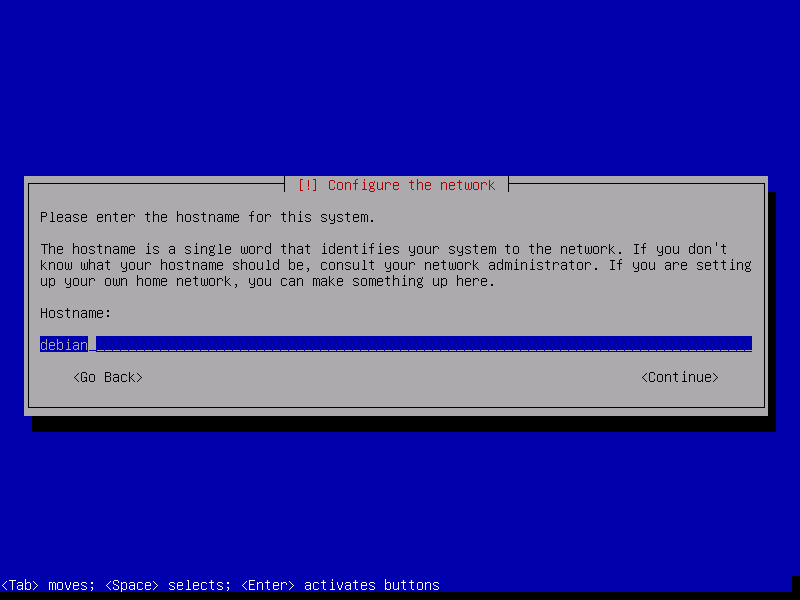
11. 设置域名【可直接下一步】
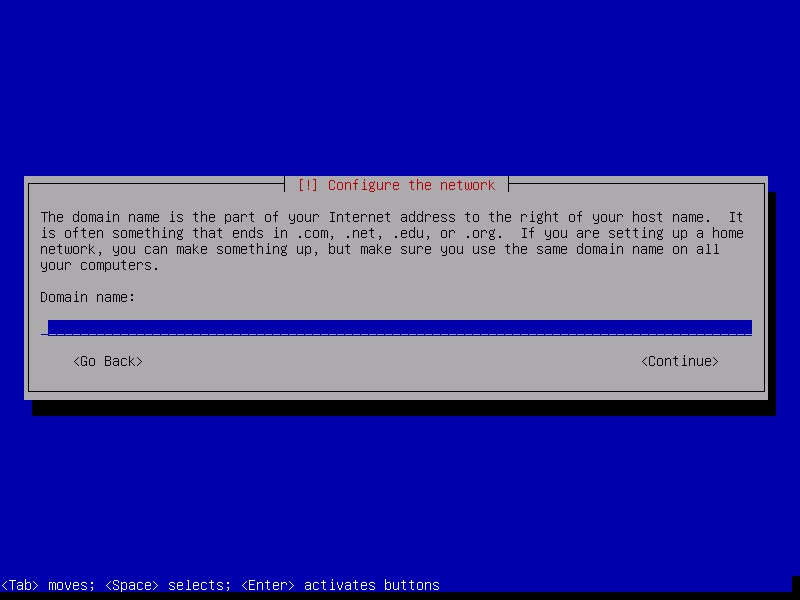
12. 设置root密码【输入两次】
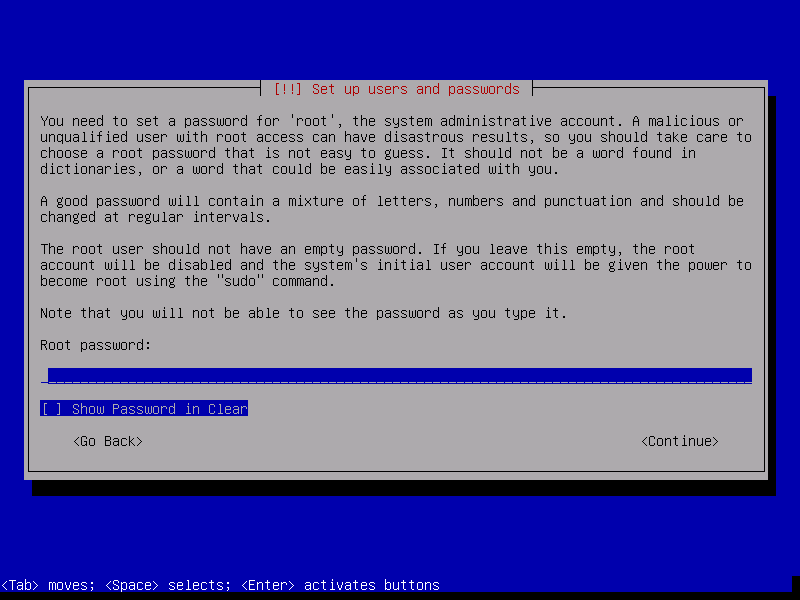
13. 创建新的用户【输入两次】
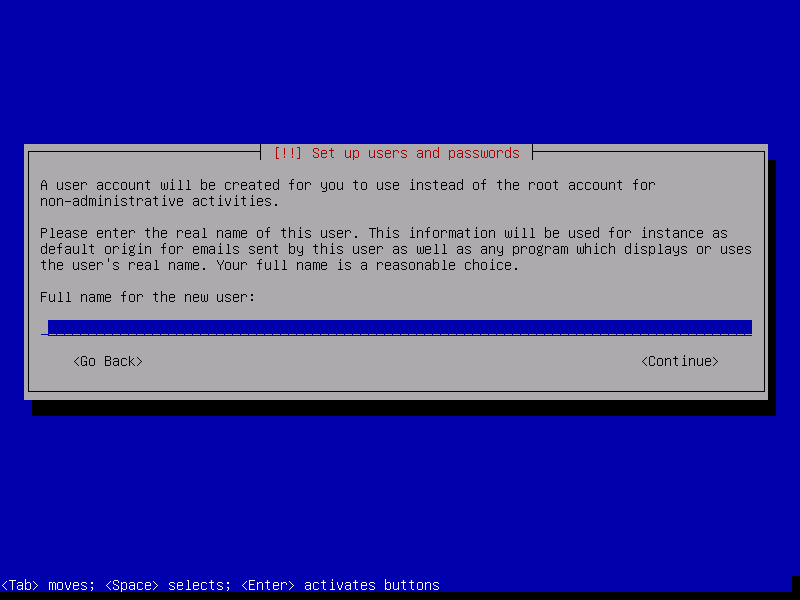
14.设置刚刚创建的用户密码【输入两次】
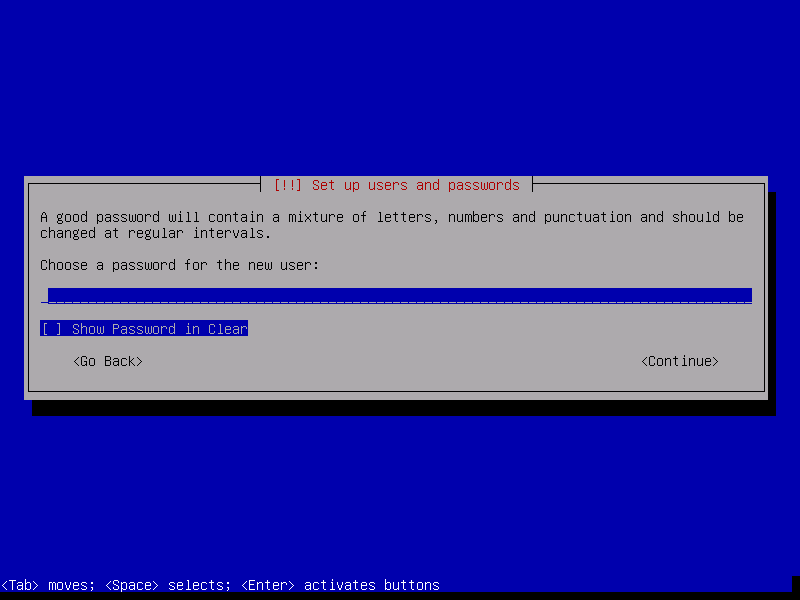
15. 磁盘分区
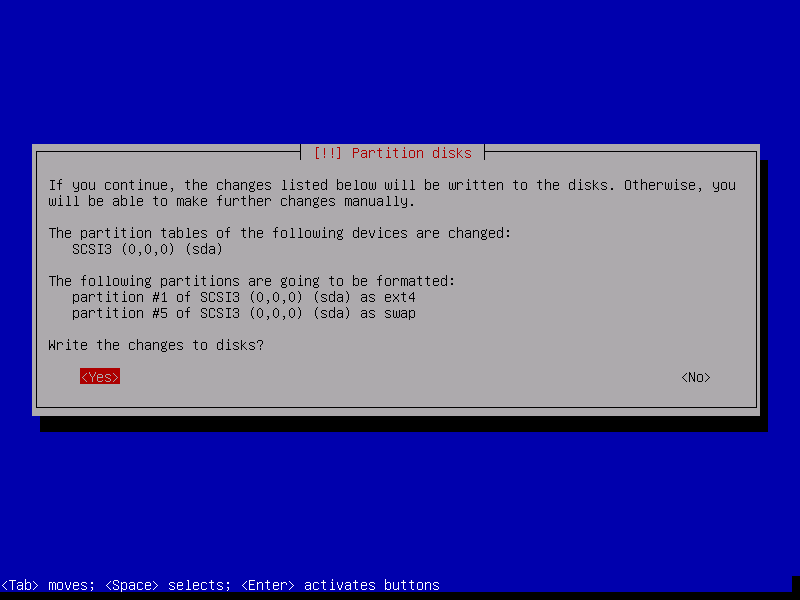
16. 选择三次“NO”
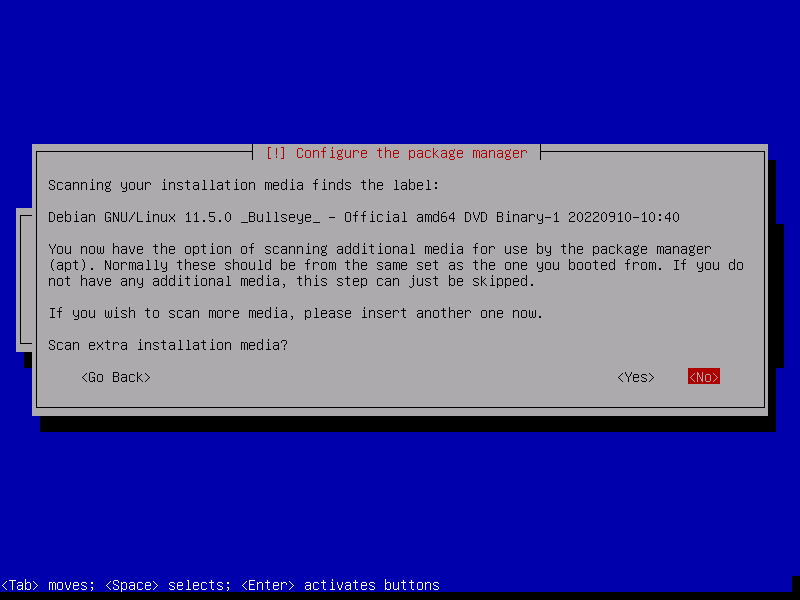
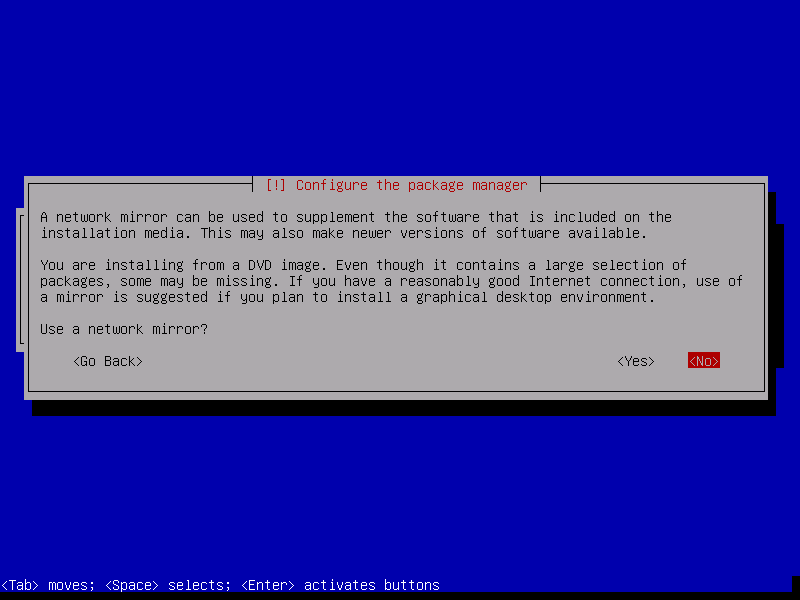
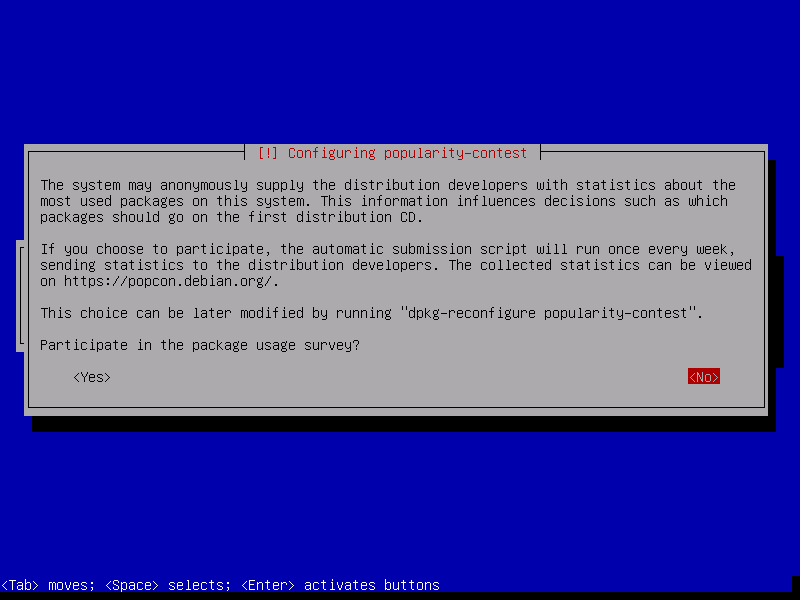
17. 软件选择
选择SSH Server【用于远程连接】 和 Software selection【基础工具】
注:这里演示的是没有图形桌面的安装,【空格】选择,【回车】下一步
Debian desktop environment(图形化桌面)
GNOME(Gnome 桌面)
xfce(XFCE 桌面)
KDE Plasma(KDE Plasma 桌面)
Cinnamon (Cinnamon 桌面)
MATE(MATE 桌面)desktop)
LXDE(LXDE 桌面)
LXQT(LXQT 桌面)
web Server (web 服务器)
SSH Server (SSH 服务器)
standard system utilities(标准系统工具)
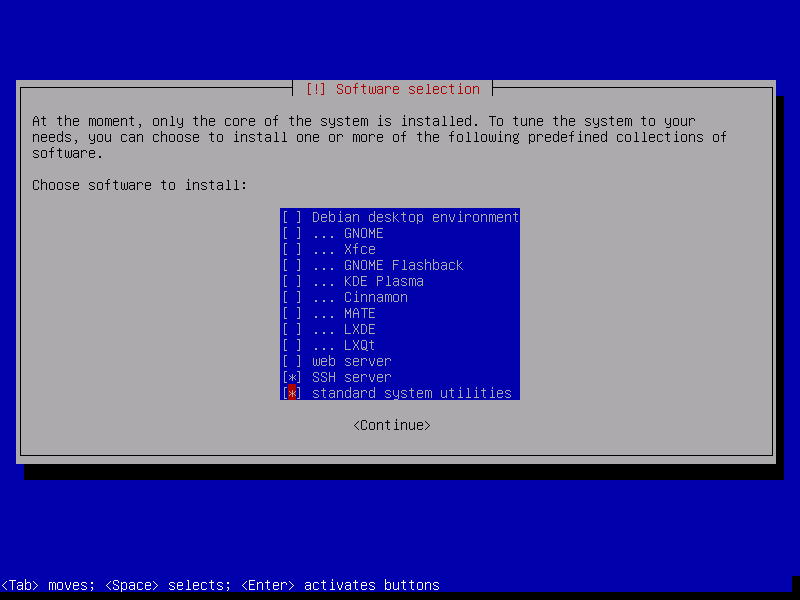
18. 安装GRUB启动加载器
选择“Yes”
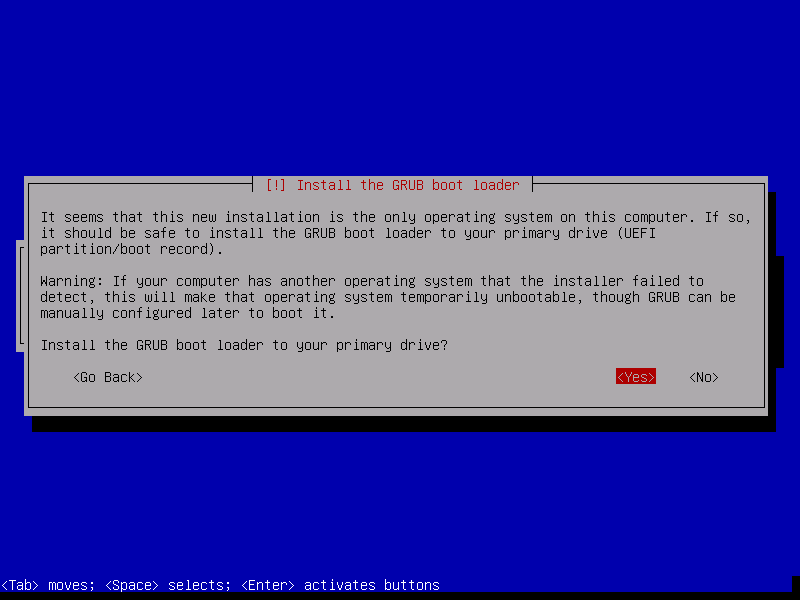
选择安装的分区
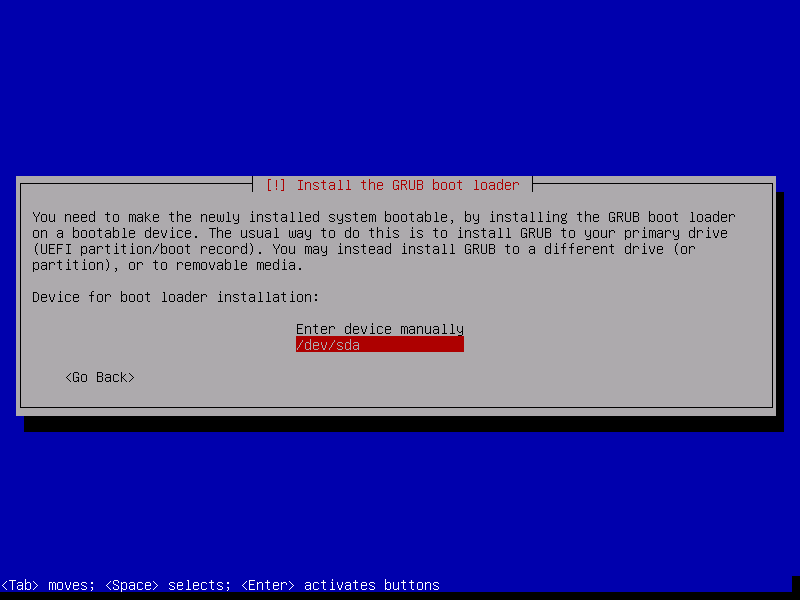
19. 启动系统
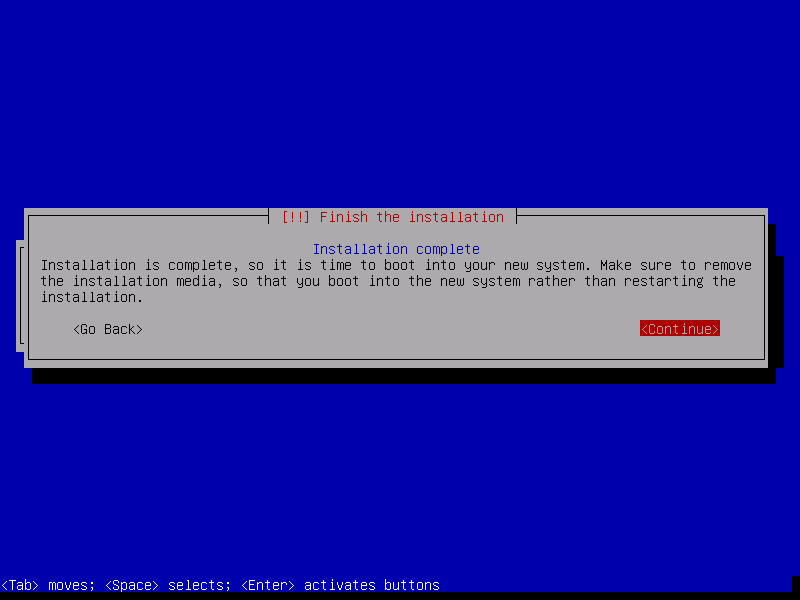
进入到这个界面就是安装完成
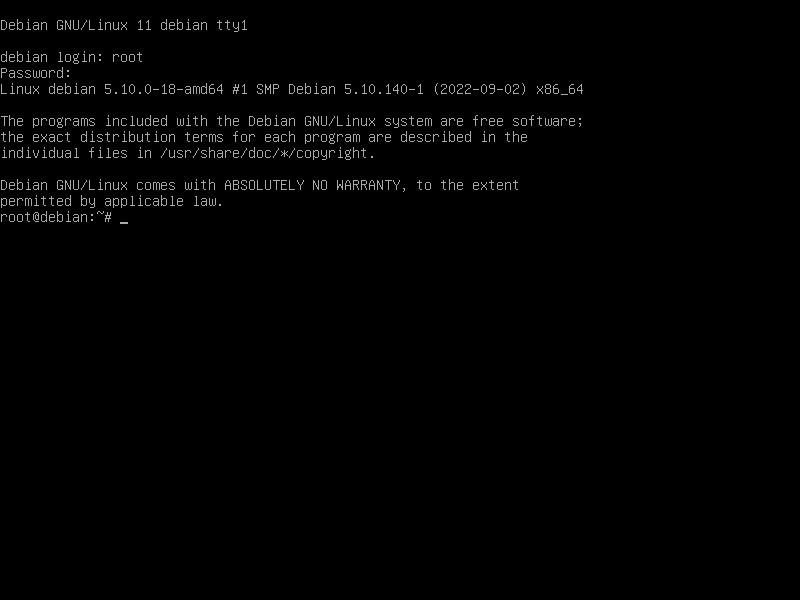
作者:c0ldzera

